Windows Cryptograph Service Correction s problémom s výkonom a prehliadačom

- 2999
- 793
- Leopold Kyseľ
Dali sme nový operačný systém na čistý, iba formátovaný pevný disk. Nainštalovali všetky možné a nemožné ovládače a aktualizácie, DirectX a všetky ostatné malé veci potrebné na správne fungovanie počítača a aplikácií. Ako sa stalo, že auto občas dusí najjednoduchšie úlohy a zavesí desať sekúnd aj s jednoduchou príťažlivosťou na logický disk? Prečo sú stránky v prehliadači otvorené cez jeden a niektoré video je často nemožné sledovať? Možno je to nejaký druh vírusu, ale kde je systém čerstvý?

V rozrušených pocitoch otvárame manažéra úloh, sledujeme procesy - a pozrime sa: proces Svchost.EXE, ktorý je zodpovedný za kryptografickú službu (v anglických systémoch - kryptografické služby) spotrebuje, povedzme, 30% zdrojov disku. Možno ešte viac. Robí to v zdanlivo náhodných intervaloch, dokonca aj s úplným jednoduchým systémom. Ak je proces „zabitý“, všetko sa náhle stáva dobrým. Ale až do ďalšieho reštartu alebo inštalácie akéhokoľvek programu. Tvrdohlavá služba sa rada zapne, potom rýchlo zožieva bezplatné zdroje počítača.
Tento problém sa často prejavuje v systémoch Windows 10 Pro. Zistíme, ako zakázať rušivú službu a ako sa pokúsiť problém vyriešiť.
Čo je kryptografická služba v systéme Windows
Hlavnou úlohou služby kryptografie je zabezpečiť prácu a skontrolovať autentickosť certifikátov TSL/SSL TSL/SSL. Najčastejšie v praxi čelíme takým certifikátom, keď si pozrieme nejakú internetovú stránku prostredníctvom protokolu HTTPS. S Tu je redukcia z Zabezpečiť, „Bezpečné“. Takýto protokol používa transportné mechanizmy SSL na kontrolu pravosti stránok, ktoré navštevujete a chráni pred podvodníkmi siete. V posledných rokoch sa začína stávať bezpečnostným štandardom na internete - približne 25% stránok na celom svete na ňom funguje. Nepriamo to vedie k skutočnosti, že problémy so službou certifikátu v systéme Windows môžu obmedziť dostupnosť niektorých internetových zdrojov.
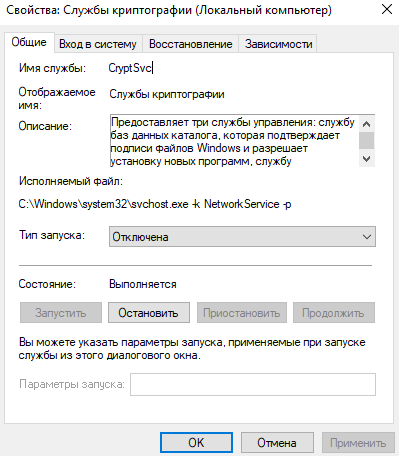
Pri inštalácii programov, ovládačov a aktualizácií systému Windows sa používa aj digitálny podpis. Zodpovedajúca služba je vždy zahrnutá pri používaní softvéru, ktorý vykonáva zmeny v systéme (v praxi to sú takmer všetky programy - aspoň sa musia nejako predpísať v registri systému Windows)).
Kryptografická služba formálne pozostáva z troch komponentov:
- Služba Database Service Catalog Database kontroluje digitálne podpisy prvkov systému Windows;
- Kľúčová služba vám umožňuje predložiť žiadosti pre svoje vlastné certifikáty;
- Služba dôveryhodných koreňových certifikátov poskytuje interakciu s úložnými zariadeniami osvedčených certifikátov „Control“.
Služba kryptografie môže byť deaktivovaná, ale všetky procesy, aspoň na diaľku súvisiace s touto funkčnosťou, pravdepodobne budú fungovať (alebo budú, ale pokúsia sa reštartovať službu). Toto bude obzvlášť viditeľné pri interakcii s prehliadačom Google Chrome alebo s akýmkoľvek službami pre vysielanie videa (Twitch.TV, YouTube).
Kryptografia Service načíta disk Windows
Predpokladajme, že sme prešli všetkými možnými možnosťami výskytu problému a vidíme, že je to kryptografická služba, ktorá načíta disk na našom úplne novom systéme Windows 10. Čo robiť?
Otvárame aplikáciu Service:
- V systéme Windows 7 kliknite na položku „Start“ => Performance => Services.MSC, kliknite na OK;
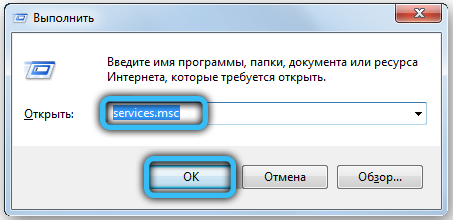
- V systéme Windows 10 stačí do vyhľadávacieho riadku zadať slovo „služba“ (Služby pre anglické systémy).
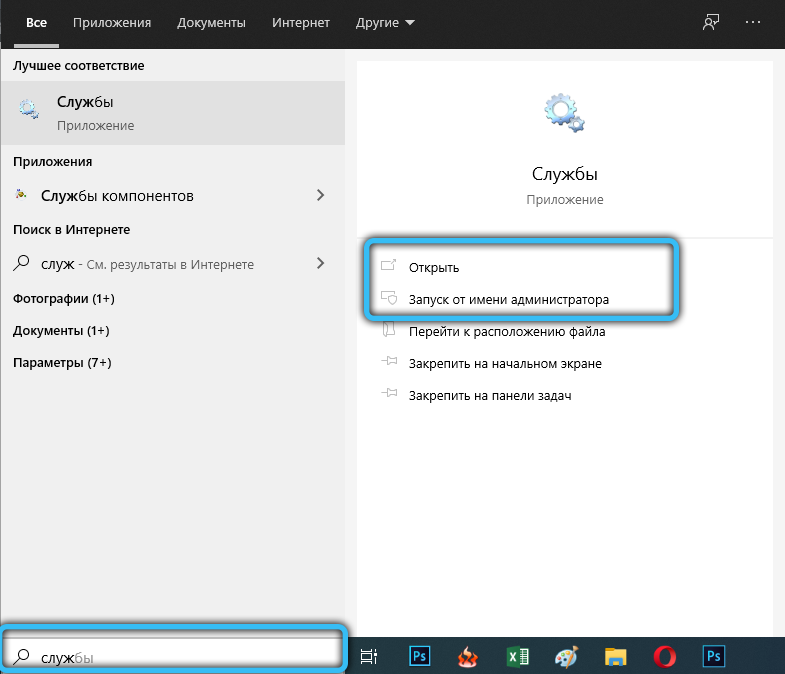
V zozname, ktorý sa objaví, hľadáme našu kryptografickú službu. Klikneme na ňu dvakrát ľavým tlačidlom - okno sa otvorí so všetkými druhmi vlastností služby CrypTSVC. Zaujímajú nás riadok „Typ spustenia“ (v anglických systémoch - Začiatok Typ): Vyberte odpojené/zakázané. Ak chcete odpojiť aktuálnu servisnú reláciu, stlačte tlačidlo „Stop“ nižšie. Kliknite na „Použiť“ a okno zatvorte okno.
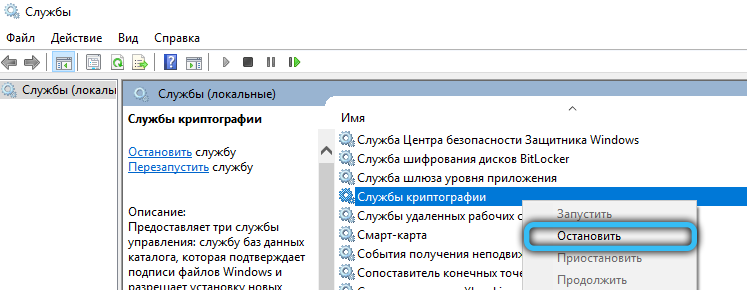
Otvárame editora systému systému, podobne ako predchádzajúca služba:
- V systéme Windows 7 kliknite na "Start" => Performance => Regedit => OK;
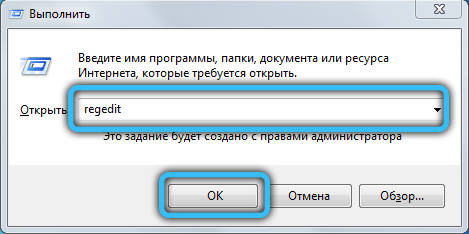
- V systéme Windows 10 predstavte Regedit do vyhľadávacieho riadku.
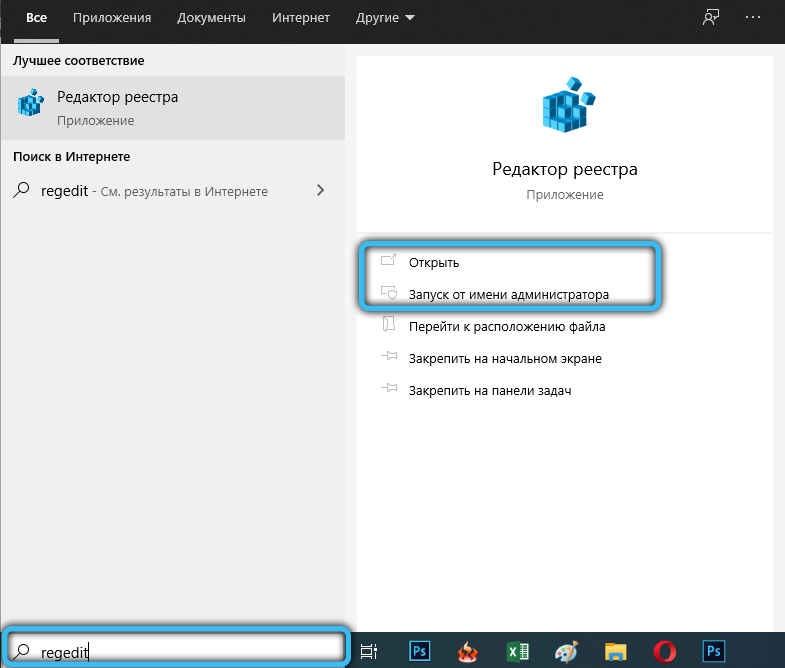
Vľavo v editore môžete vidieť strom katalógov registra systému. Obsah týchto katalógov sa otvorí vpravo.
Budete sa musieť dostať na ďalšiu adresu:
HKey_current_user \ softvér \ Microsoft \ SystemCertificates \ root \
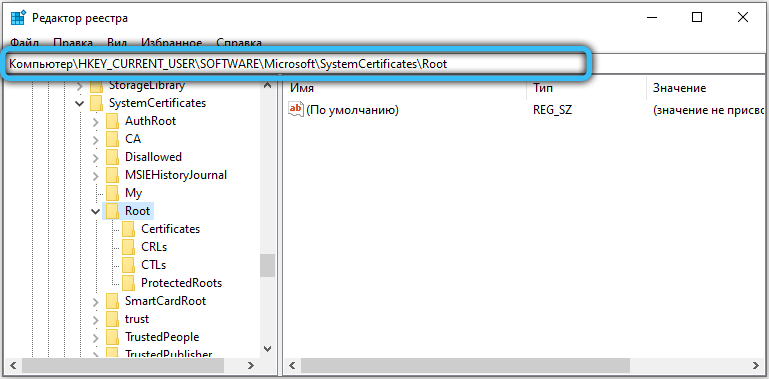
Kliknite pomocou tlačidla ROPE na root a vyberte možnosť „Export“. Ušetríme na akomkoľvek mieste, ktoré je pre vás vhodné. Toto vytvoríme kópiu tejto konkrétnej vetvy registra, ktorá sa následne pridá dvojitým kliknutím späť, ak sa niečo pokazí.
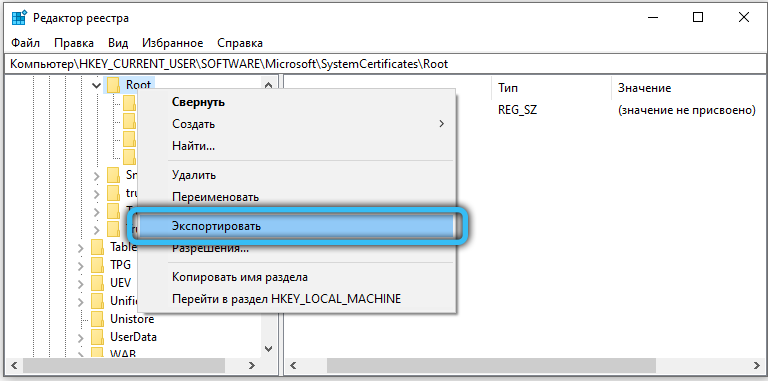
Potom na našej adrese nájdeme subcatalog protededroots.
Celá adresa bude vyzerať ako HKey_Current_user \ Software \ Microsoft \ SystemCertificates \ root \ chránené roots
Kliknite naň s pravým tlačidlom, vyberte možnosť „Rozlíšenie“. V okne, ktoré sa otvára, vyberte používateľa v mene, ktorého je register upravený, a vložte kontrolné miesto oproti možnosti „Povoliť“ „úplný prístup“ úplného prístupu “. Kliknite na tlačidlo OK.
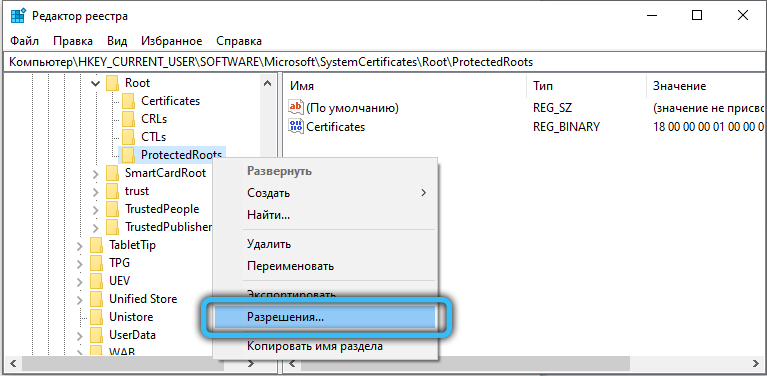
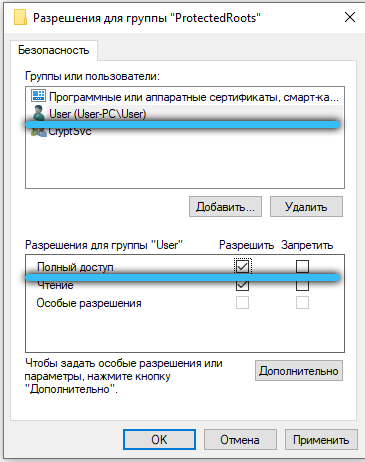
Potom odstráňte (pravé tlačidlo => Odstrániť alebo del kľúč), koreňový katalóg so všetkým obsahom a iba IT. Zatvorte editora registra, reštartujte počítač. Operačný systém vytvorí nové hodnoty pre register, po ktorom sa vyrieši problém s nesprávnym rozdelením zdrojov pre procesy kryptografickej služby a služba, ak sa ešte nezapnula, môžete sa pokúsiť pokúsiť sa o to Začnite to znova.
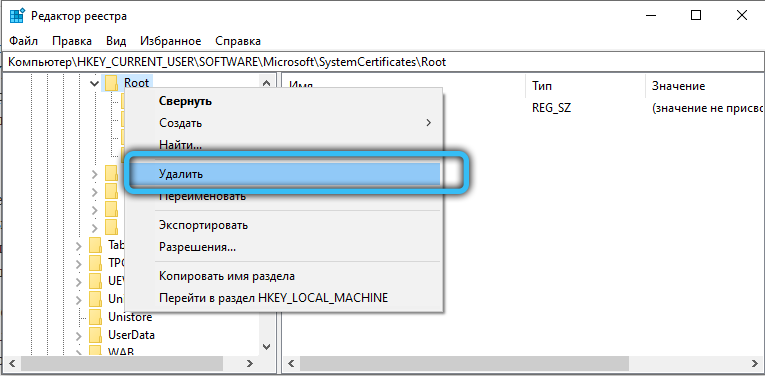
Riešenie opísané v tomto článku vám pomohlo? Možno tu niečo chýba alebo sú nejaké otázky? Zanechajte svoje komentáre a priania a nezabudnite sa podeliť o svoj spôsob vyriešenia problému, ak vám niečo pomohlo!
- « Poškriabajte na obrazovke LCD TV, čo robiť, aby sa nezhoršil
- Vyhľadajte a pridajte priateľov na server Discord »

